Com listas personalizadas inseridas, você pode classificar dados por dias da semana ou meses do ano. Como opção, você pode criar as suas próprias listas personalizadas para classificar de acordo com outra característica que não é muito bem classificada alfabeticamente, como Alto, Médio, Baixo ou P, M, G, GG.
Com listas personalizadas, você pode classificar esta planilha por mês de entrega ou por prioridade.
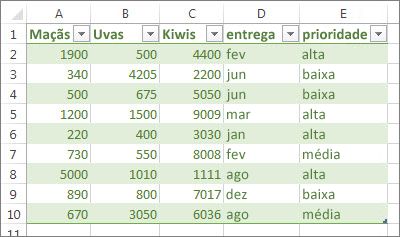
Classificar por dias da semana ou meses do ano com uma lista personalizada interna
Siga estas etapas:
-
Selecione as colunas para classificar.
Observação: Para obter os melhores resultados, cada coluna deve ter um título.
-
Na faixa de opções, clique em Dados > Classificar.
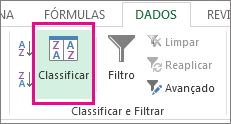
-
Na janela pop-up Classificar, no menu suspenso Classificar por, escolha a coluna que você precisa classificar.
Por exemplo, se você quiser reclassificar o exemplo anterior por data de entrega, em Classificar por, escolha entrega.
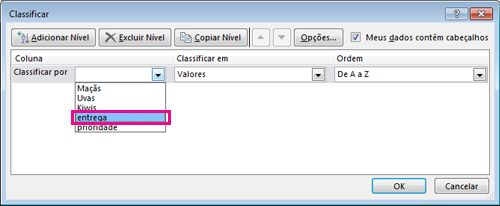
-
No menu suspenso Ordem, selecione Lista Personalizada.
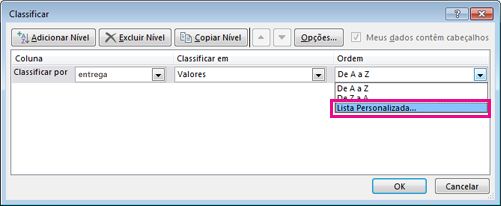
-
Na caixa Listas personalizadas, selecione a lista desejada e clique em OK para classificar a planilha.
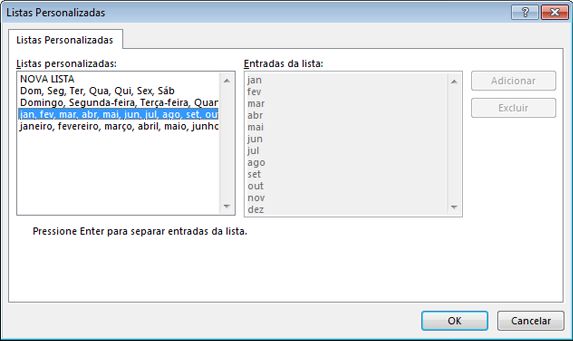
Criar sua própria lista personalizada
Siga estas etapas para criar sua própria lista personalizada para classificação:
-
Em uma coluna de uma planilha, digite os valores para classificação. Organize-os na ordem desejada para definir a ordem de classificação, de cima para baixo. Por exemplo:

-
Selecione todas as células nesta lista e depois clique em Arquivo > Opções > Avançado.
-
Role para baixo até a seção Geral e clique em Editar Listas Personalizadas...
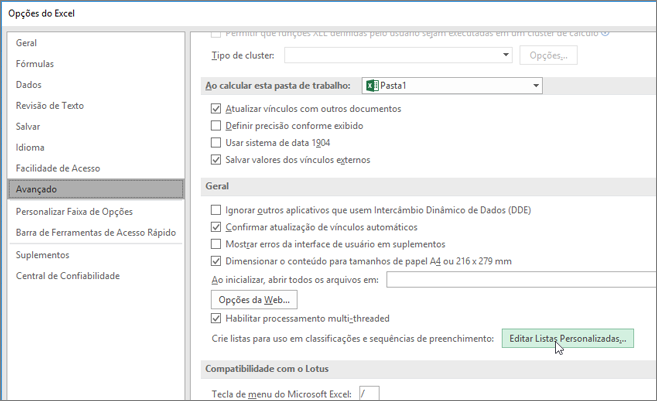
-
Na caixa Listas Personalizadas, clique em Importar.
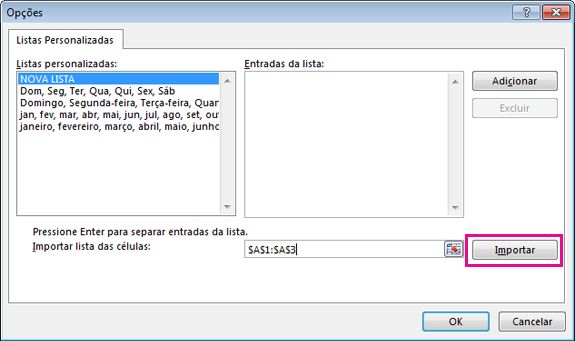
Dica: Para uma lista curta, com valores Altos, Médios e Baixos, talvez seja mais fácil digitar o conteúdo diretamente na caixa Entradas da lista, na caixa Listas Personalizadas.
Precisa de mais ajuda?
Você pode sempre consultar um especialista na Excel Tech Community ou obter suporte nas Comunidades.










